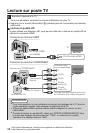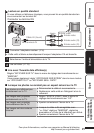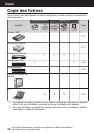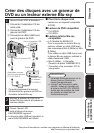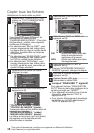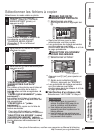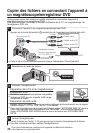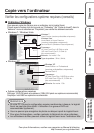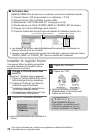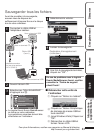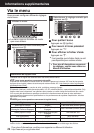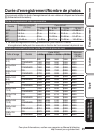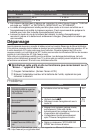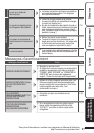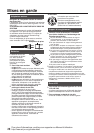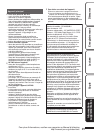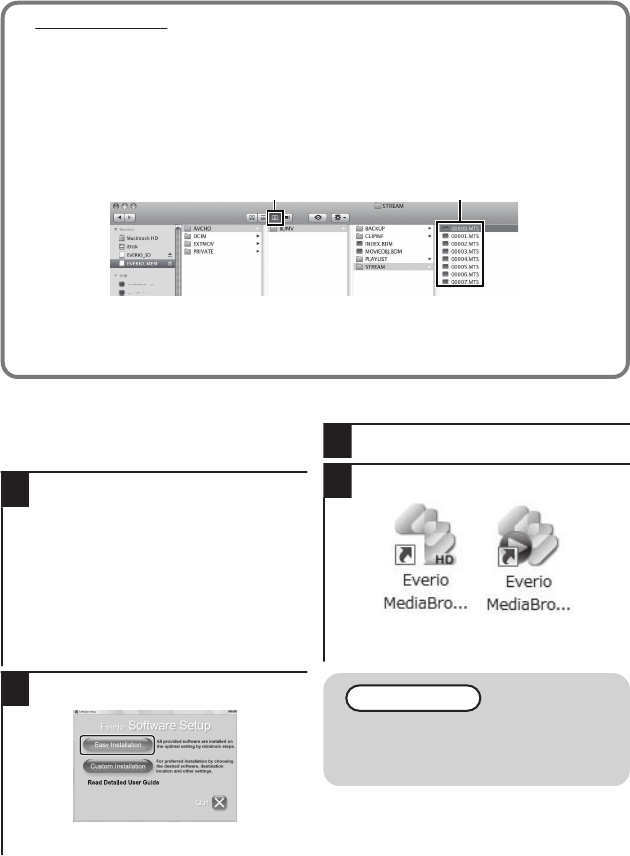
■
Ordinateur Mac
Copiez les vidéos et les photos vers un ordinateur en suivant la méthode suivante.
① Fermez l’écran LCD et raccordez à un ordinateur. ( P.23)
② Ouvrez l’écran LCD et afficher le menu USB.
③
Sélectionnez “LECTURE SUR PC” et appuyez sur C.
④
Double-cliquez sur l’icône "EVERIO_MEM" ou "EVERIO_SD" du bureau.
⑤ Cliquez sur l’icône d’affichage de la colonne.
⑥
Copiez les fichiers dans n’importe quel autre dossier de l’ordinateur (bureau, etc.).
.
Icône d'affichage colonne Copier des fichiers
●
Les dossiers ou fichiers supprimés/déplacés/renommés sur l’ordinateur ne
pourront plus être lus sur ce unité.
●
Lorsque vous débranchez cet appareil de l’ordinateur, glissez & déposez l’icône
"EVERIO_MEM" ou "EVERIO_SD" dans la corbeille de l’ordinateur.
Installer le logiciel fourni
Vous pouvez afficher les photos enregistrées
au format calendrier et les modifier avec le
logiciel qui vous a été fourni.
1
Chargez le CD-ROM fourni dans
votre PC.
(Windows 7 / Windows Vista uniquement)
①
Cliquez sur “Exécuter INSTALL.EXE” dans la
boîte de dialogue de lecture automatique.
②
Cliquez sur “Continuar” sur l’écran de
contrôle du compte d’utilisateur.
●
“Installation dulogiciel” apparaît alors à
l’écran après quelques instants.
●
S’il n’apparaît pas, double-cliquez sur l’icône
du CD-ROM dans “Poste de travail”.
2
Cliquez sur “Installation standard”.
.
●
Suivez les instructions qui s’affichent à
l’écran.
3
Cliquez sur “Terminer”.
4
Cliquez sur “FIN”.
.
●
Quitte l’installation de Everio
MediaBrowser et les icônes sont
créées sur le bureau.
REMARQUE
Pour visionner le Manuel
d’utilisation, connectez-vous à
l’Internet et cliquez sur“Lire le
manuel d'utilisation” à l’étape 2.
22
Pour plus d'informations, veuillez vous rapporter au Manuel d'utilisation
http://manual.jvc.co.jp/index.html/